WELCOME TO EZLASSO.COM
Website chia sẽ những thông tin về thủ thuật máy tính, công nghệ.
Nếu bạn có thắc mắc về máy tính - công nghệ hãy tìm trên google theo cú pháp: Từ Khoá + Ez Lasso
Nếu bạn không thể cài đặt ứng dụng chat Zalo trên thiết bị của mình, bạn có thể chuyển sang sử dụng phiên bản Zalo Web. Chỉ cần đăng nhập vào tài khoản Zalo, bạn có thể sử dụng và đồng bộ hóa tất cả dữ liệu từ tin nhắn và các file đa phương tiện trên mọi phiên bản.
Thường thì người dùng cài đặt ứng dụng Zalo trên điện thoại để tiện lợi trong việc sử dụng. Tuy nhiên, cũng có những tình huống đặc biệt, ví dụ như bạn muốn sử dụng đồng thời hai tài khoản Zalo trên cùng một thiết bị. Trong trường hợp như vậy, việc đăng nhập vào Zalo Web trên điện thoại sẽ là lựa chọn thích hợp nhất. Dưới đây là hướng dẫn chi tiết cách đăng nhập Zalo Web trên điện thoại.
Tìm hiểu về Zalo Web
Zalo Web là phiên bản của Zalo hoạt động trên nền tảng Web, được truy cập thông qua các trình duyệt như Google Chrome, Firefox, Cốc Cốc, và nhiều trình duyệt khác. Không khác với phiên bản Zalo trên điện thoại di động, Zalo Web vẫn cung cấp các tính năng như gửi tin nhắn, thực hiện cuộc gọi, chia sẻ tài liệu thông qua tài khoản cá nhân.
Việc sử dụng Zalo trên trình duyệt Web giúp người dùng có thể nhanh chóng trò chuyện và quản lý tin nhắn mà không cần cài đặt ứng dụng trên điện thoại hoặc máy tính. Điều này rất hữu ích khi gặp sự cố với ứng dụng trên các thiết bị khác.
Tuy nhiên, phiên bản Zalo Web không cho phép người dùng xem bản tin hoặc đăng trạng thái, hình ảnh lên trang cá nhân. Việc sử dụng Zalo Web yêu cầu bạn có tài khoản Zalo, vì vậy nếu bạn chưa có tài khoản, hãy tạo một tài khoản trước khi sử dụng.
Phiên bản Zalo Web khi truy cập qua Google Chrome trên điện thoại có giao diện tương tự phiên bản Zalo trên máy tính, giúp người dùng dễ dàng thực hiện các thao tác quen thuộc.
Hướng dẫn các bước đăng nhập Zalo Web trên điện thoại
Giao diện đăng nhập Zalo Web trên điện thoại iPhone và Android được thiết kế giống nhau, do đó các bước thao tác mà chúng tôi hướng dẫn trong bài viết này có thể thực hiện trên cả hai hệ điều hành. Bạn có thể áp dụng cách làm tương tự khi đăng nhập Zalo Web trên cả iPhone và điện thoại Android.
Để đăng nhập Zalo Web trên cả điện thoại Android và iPhone bằng mật khẩu, bạn có thể thực hiện theo các bước sau:
Bước 1: Mở trình duyệt Google Chrome trên thiết bị của bạn. Sau đó, nhấn vào biểu tượng ba chấm ở góc trên bên phải của Chrome để mở menu.
Bước 2: Tại menu, tích chọn “Trang Web dành cho máy tính”.

Bước 3: Nhập đường dẫn “chat.Zalo.me” vào thanh địa chỉ của Chrome, sau đó nhấn phím mũi tên trên bàn phím để tiến hành tới trang Web.
Bước 4: Trên trang Zalo Web, chọn “Với số điện thoại” và sau đó nhập số điện thoại và mật khẩu của tài khoản Zalo của bạn.
Bước 5: Nhấn “Đăng nhập với mật khẩu”.
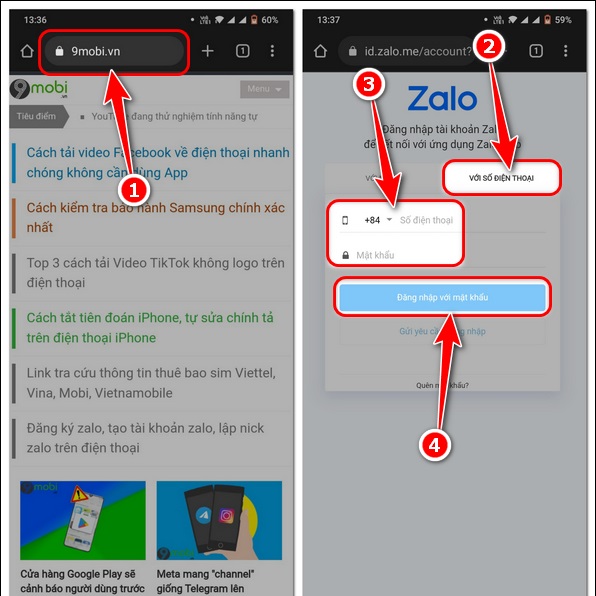
Bước 6: Thực hiện xác thực bằng hình ảnh nếu được yêu cầu.
Bước 7: Chọn 3 người bạn đã từng liên lạc qua Zalo để hoàn tất quá trình đăng nhập vào Zalo Web.
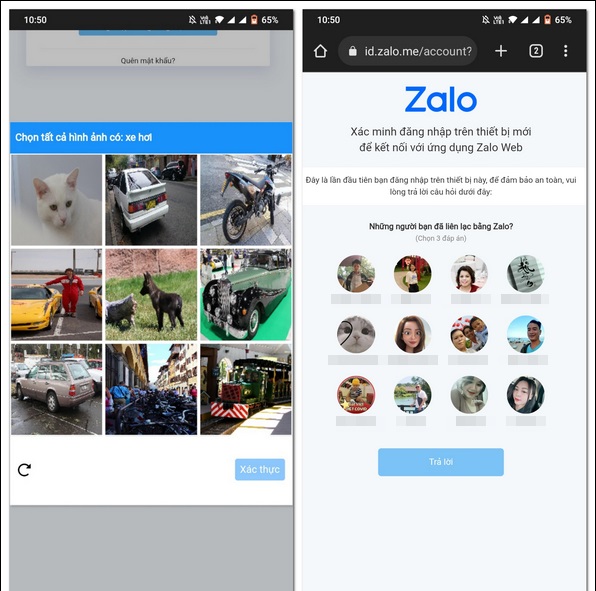
Bước 8: Sau khi đã đăng nhập thành công, bạn có thể nhấn biểu tượng ba chấm trên Chrome và bỏ chọn “Trang Web cho máy tính” để sử dụng giao diện Zalo Web thích hợp cho thiết bị di động.
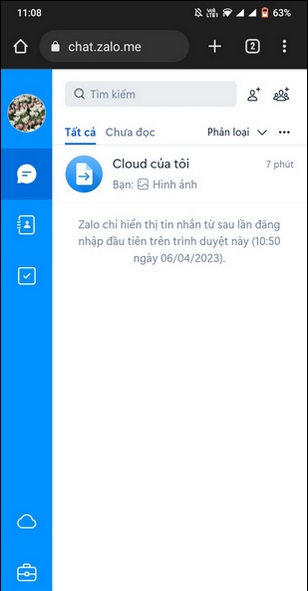
Với những bước trên, bạn đã hoàn tất việc đăng nhập Zalo Web trên trình duyệt Google Chrome trên cả điện thoại Android và iPhone.
Các bước đăng nhập Zalo Web trên điện thoại bằng mã QR
Để đăng nhập Zalo Web trên điện thoại bằng mã QR, bạn có thể thực hiện các bước sau:
Bước 1: Truy cập trang đăng nhập Zalo Web trên điện thoại của bạn.
Bước 2: Chọn “Với mã QR”.
Bước 3: Trên một thiết bị điện thoại khác đã cài đặt ứng dụng Zalo và đã đăng nhập tài khoản Zalo, hãy nhấn vào biểu tượng mã QR ở gần ô tìm kiếm.
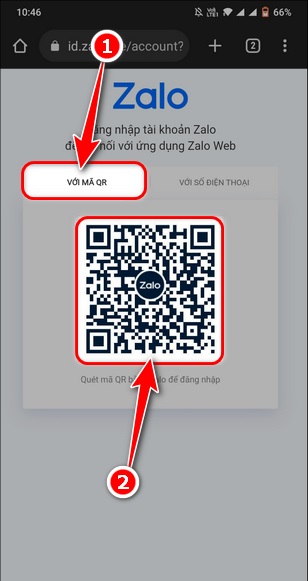
Bước 4: Sử dụng điện thoại đang đăng nhập để quét mã QR bằng camera của bạn. Đưa camera đến mã QR trên trang Zalo Web.
Sau khi quét thành công mã QR, bạn sẽ hoàn thành việc đăng nhập Zalo Web trên điện thoại của mình.
Mặc dù việc đăng nhập Zalo Me giúp người dùng có sự linh hoạt khi sử dụng Zalo trên các thiết bị khác nhau, tuy nhiên giao diện Zalo Web trên điện thoại có thể khiến người dùng gặp một số khó khăn nhất định. Vì vậy, nếu bạn định sử dụng Zalo một cách thường xuyên, tốt hơn hết là cài đặt ứng dụng Zalo trực tiếp trên điện thoại hoặc máy tính để có trải nghiệm tốt hơn và thuận tiện hơn khi trao đổi thông tin và làm việc.






